Принудительно включить темный режим в любом приложении Android без рута
В этом руководстве мы покажем вам, как принудительно включить темный режим в любом приложении Android по вашему выбору без рута. Хотя до сих пор ведутся споры о том, насколько [if any] процентов батареи экономится при включении темной темы, что не подлежит обсуждению, так это тот факт, что темный режим вызывает меньшую нагрузку на глаза [and doesn’t it look more pleasing to the eyes as well?]. В связи с этим многие приложения теперь изначально предоставляют возможность переключения между светлой и темной темой.
Тем не менее, в дикой природе все еще остается довольно много приложений, в которых до сих пор нет этой опции. Один из способов справиться с этим — получить root права на устройство и установить тему Substratum. Однако рутирование устройства только ради темной темы требует слишком много усилий. Что ж, оказывается, теперь вы можете принудительно включить темный режим в любом приложении Android по вашему выбору даже без рута. Давайте посмотрим, как эта впечатляющая задача может быть выполнена.
Принудительно включить темный режим в любом приложении Android без рута

Для выполнения этой задачи мы будем использовать два приложения — DarQ и Shizuku. Первый — это тот, который принудительно включает темный режим в приложении. Однако он не сможет работать в этой ограничительной среде без доступа к API системного уровня. Вот тут-то и появится Шизуку.
Программы для Windows, мобильные приложения, игры - ВСЁ БЕСПЛАТНО, в нашем закрытом телеграмм канале - Подписывайтесь:)
Это дало бы DarQ необходимое разрешение оболочки с повышенными правами для выполнения своей задачи. Кроме того, Shizuku также поддерживает беспроводную отладку по USB. [it is in-built in all devices running Android 11 or higher], так что вам даже не нужен компьютер для выполнения перечисленных ниже шагов. На этой ноте приступим.
- Для начала скачайте и установите Приложение Шизуку из Плей Маркета.
- Затем запустите его и нажмите «Сопряжение»> «Параметры разработчика».
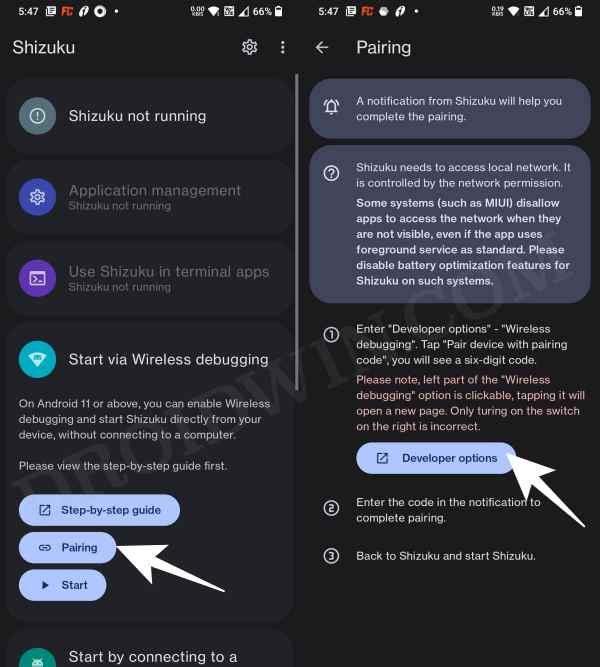
- Теперь включите переключатель рядом с Wireless Debugging.
- Затем установите флажок Всегда разрешать в этой сети и нажмите Разрешить.
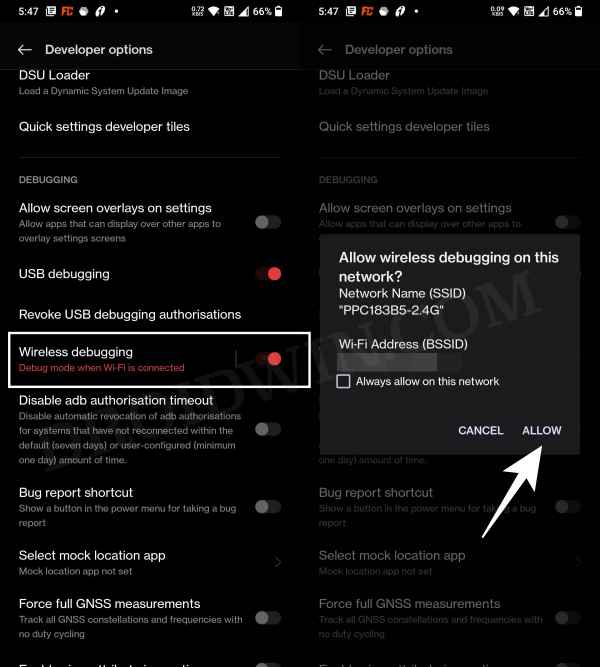
- Теперь вернитесь в приложение и нажмите «Сопряжение устройства с кодом сопряжения».
- Теперь вы получите шестизначный код, а также приглашение от Шизуку ввести этот код.
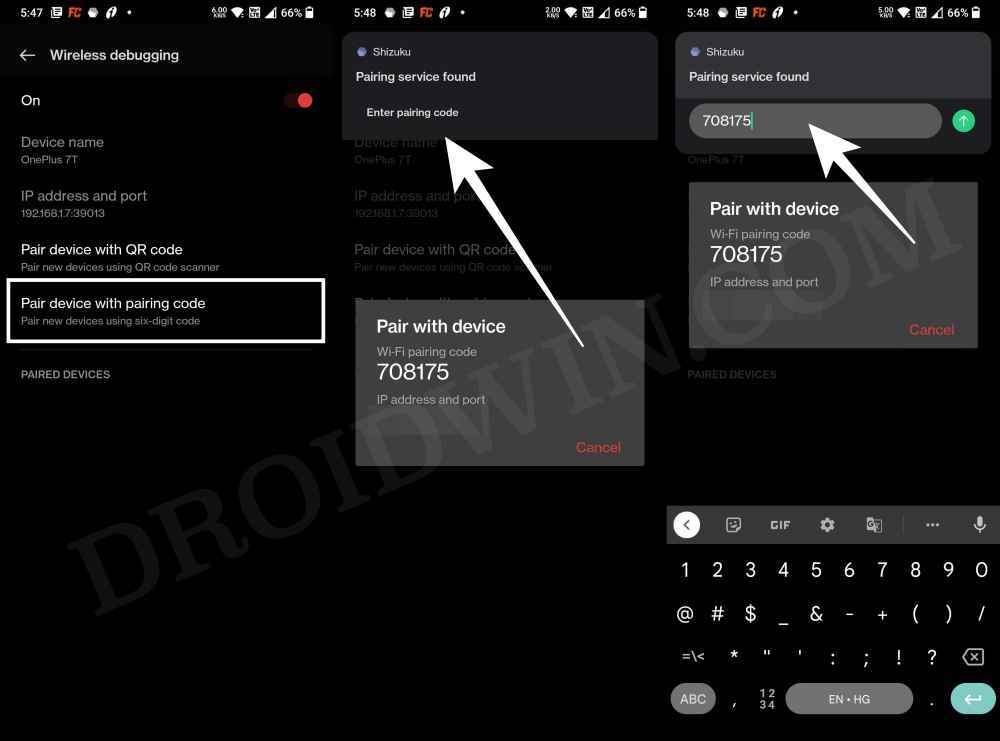
- Поэтому введите код в этом приглашении и нажмите Enter. Теперь вы должны получить сообщение Paring Successful.
- Теперь вернитесь на главный экран приложения и нажмите «Пуск». Теперь он запустит службу и уведомит вас об этом.
- Чтобы проверить, убедитесь, что вы получаете сообщение «Shizuka работает» на своей домашней странице.
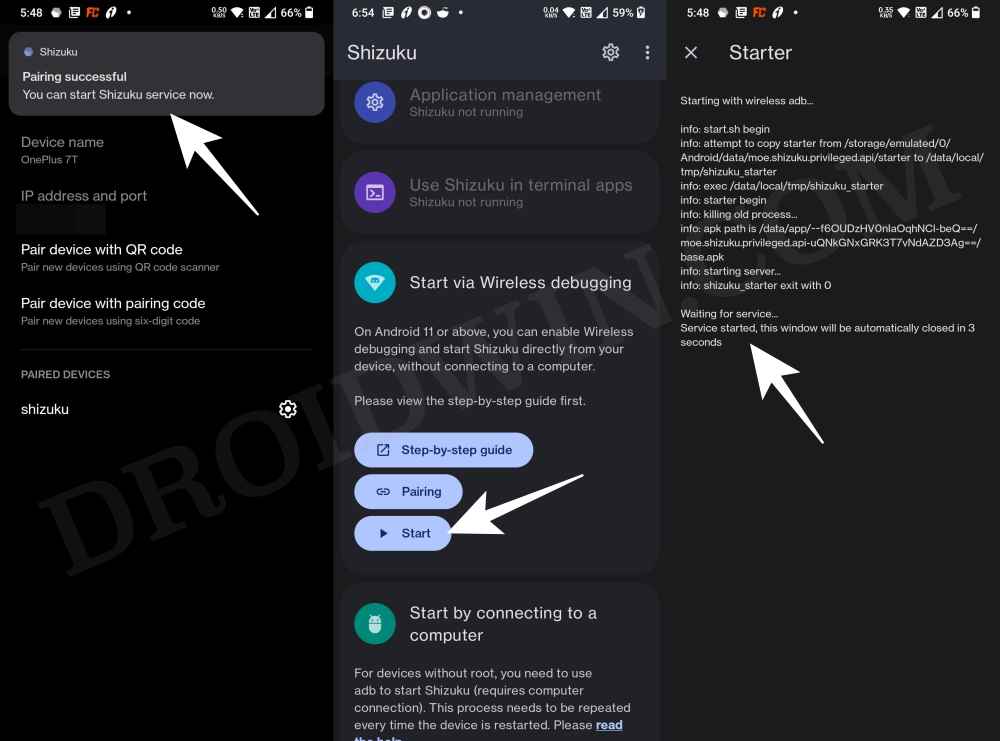
- Теперь скачайте и установите Приложение DarQ с GitHub. Затем запустите его и нажмите Force Dark Apps.
- Выберите из списка нужное приложение, в котором вы хотите включить темный режим.
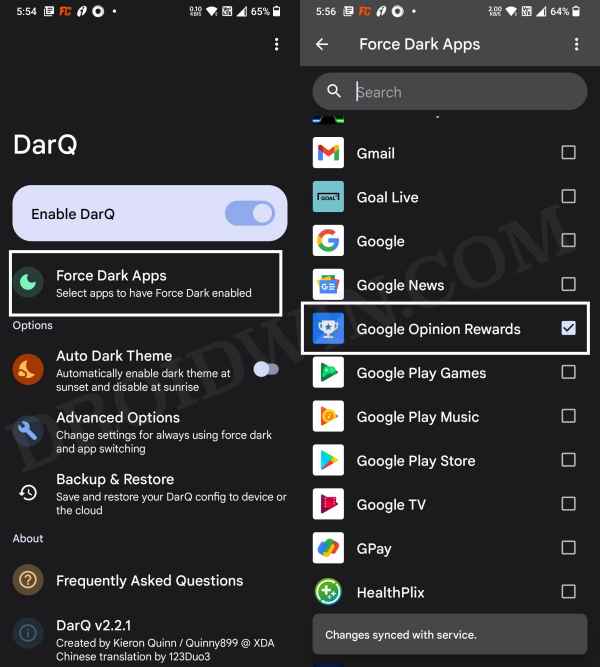
- Также рекомендуется принудительно остановить это приложение и закрыть его из меню «Недавние».
- Наконец, запустите это приложение, и теперь темный режим должен быть включен.
Вот и все. Это были шаги, чтобы принудительно включить темный режим в любом приложении Android по вашему выбору без рута. Если у вас есть какие-либо вопросы относительно вышеупомянутых шагов, сообщите нам об этом в комментариях. Мы вернемся к вам с решением в ближайшее время.
Что делать, если мое устройство рутировано?
Ну а если у вас рутированный Android, то ваша работа станет еще проще. Вам даже не нужно настраивать беспроводную отладку, так как magisk предоставит все необходимые повышенные привилегии. Вот как:
- Для начала запустите приложение Shizuku и нажмите «Пуск» (для рутированного устройства).
- Теперь вы получите приглашение Magisk, нажмите «Разрешить». Вот и все, служба запущена.

- Чтобы проверить, убедитесь, что вы получаете сообщение «Shizuka работает» на своей домашней странице.
- Теперь вы можете сразу перейти к ШАГУ 10 выше и начать с остальной части процесса.
Fix Shizuku: разрешение adb ограничено
На устройствах OnePlus вы можете получить ошибку «Shizuku: разрешение adb ограничено» при запуске DarQ. Чтобы исправить это, перейдите в «Настройки»> «Параметры разработчика» и включите переключатель рядом с «Отключить мониторинг разрешений». Вот и все. Теперь вернитесь в приложение, и вы больше не должны получать эту ошибку.








